|
Word有一项功能是自动编号,可是我们会发现,在编号的后面,会有小数点和空格,那么,怎样去掉Word文档中自动编号后面的小数点和空格呢?为您解答: 去掉自动编号后面的小数点 方法一: 1、选中自动编号,单击右键选择项目符号和编号,打开对话框后,点击编号选项卡,选择一种编号样式;  2、点击右下角的自定义,进入自定义对话框,去掉圆点,确定就可以了。 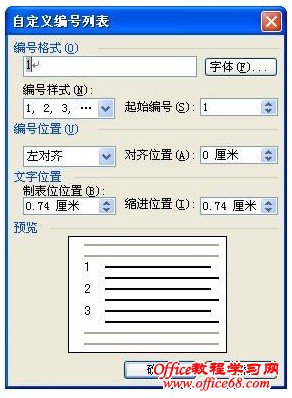 方法二: 按照之前教大家的方法,取消自动编号,然后手动为文档编号,还可以避免自动编号部分排版时有缩进的麻烦。 去掉自动编号后面的空格 方法一: 如果每个编号开头不要空两个字,在“段落”对话框中,将“特殊格式”下拉列表框中选择“无”即可(其它设置不变)。 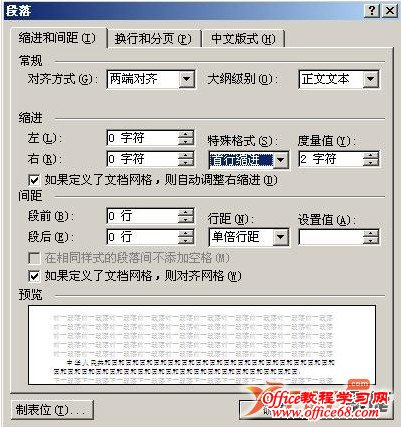 方法二: 如果每个编号的第二行空两个字,在“段落”对话框中,将“特殊格式”下拉列表框中选择“悬挂缩进”,度量值值里输入“2字符”。(其它设置不变)。再打开“格式”菜单,选择“制表位”,单击“全部清除”按钮(此时文本也要处于选中状态)。 |